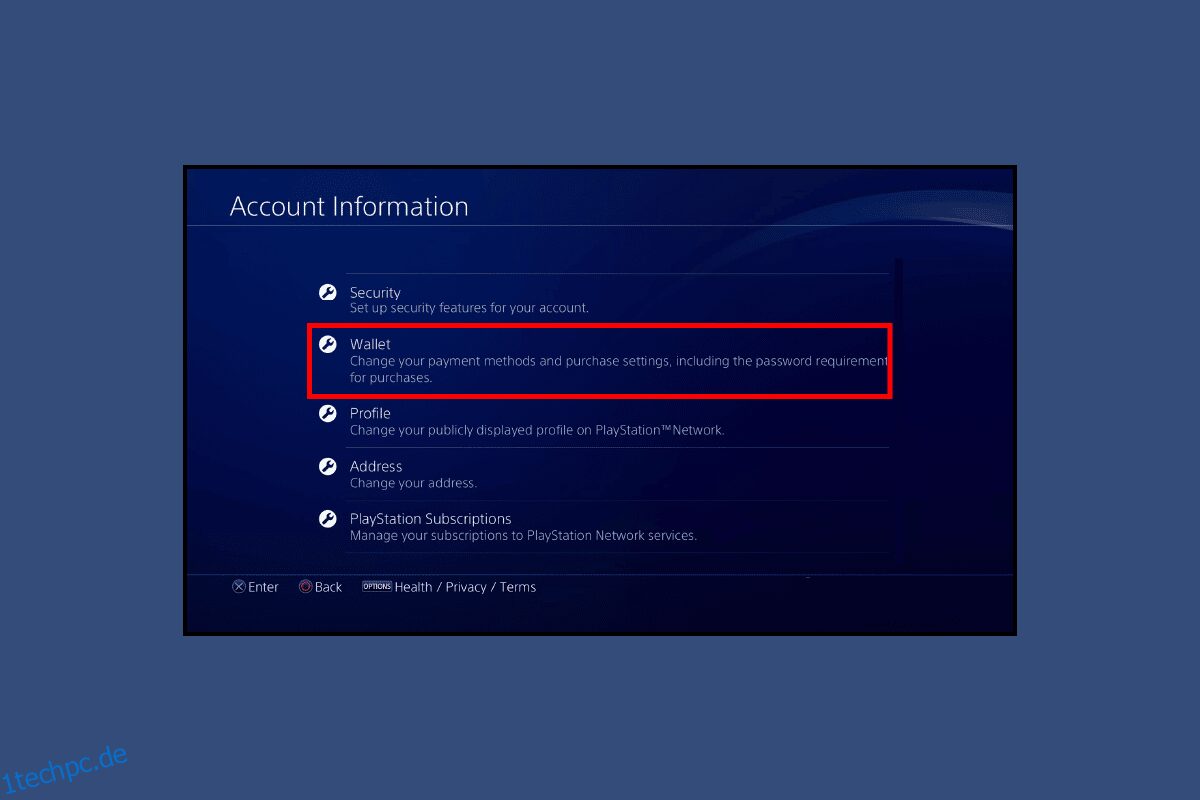PlayStation ist ein Paradies für Gamer, insbesondere mit der großen Anzahl von Videospielen, die in ihrem Geschäft erhältlich sind. Die meisten von uns haben schon immer davon geträumt, ein PlayStation-Gerät zu besitzen. Von der Vorbestellung bis zur Fertigstellung der Spiele ist jedes Puzzleteil voller Spannung und Neugier. Einige Spiele sind, wie wir alle wissen, etwas überteuert. Wenn Sie also nach Möglichkeiten suchen, kostenlose PSN-Codes zu erhalten, um das Spiel kostenlos zu erhalten, oder Ihre PlayStation-Reise gerade erst begonnen haben und keine Ahnung haben, wie Sie das machen sollen Zahlungen auf PS4, bleib dran! Wir bringen Ihnen diesen hilfreichen und effektiven Leitfaden, der Ihre Fragen beantwortet und Ihnen beibringt, wie Sie Ihre Standardkarte auf PS4 oder Ihre PlayStation-Zahlungsmethode ändern können.
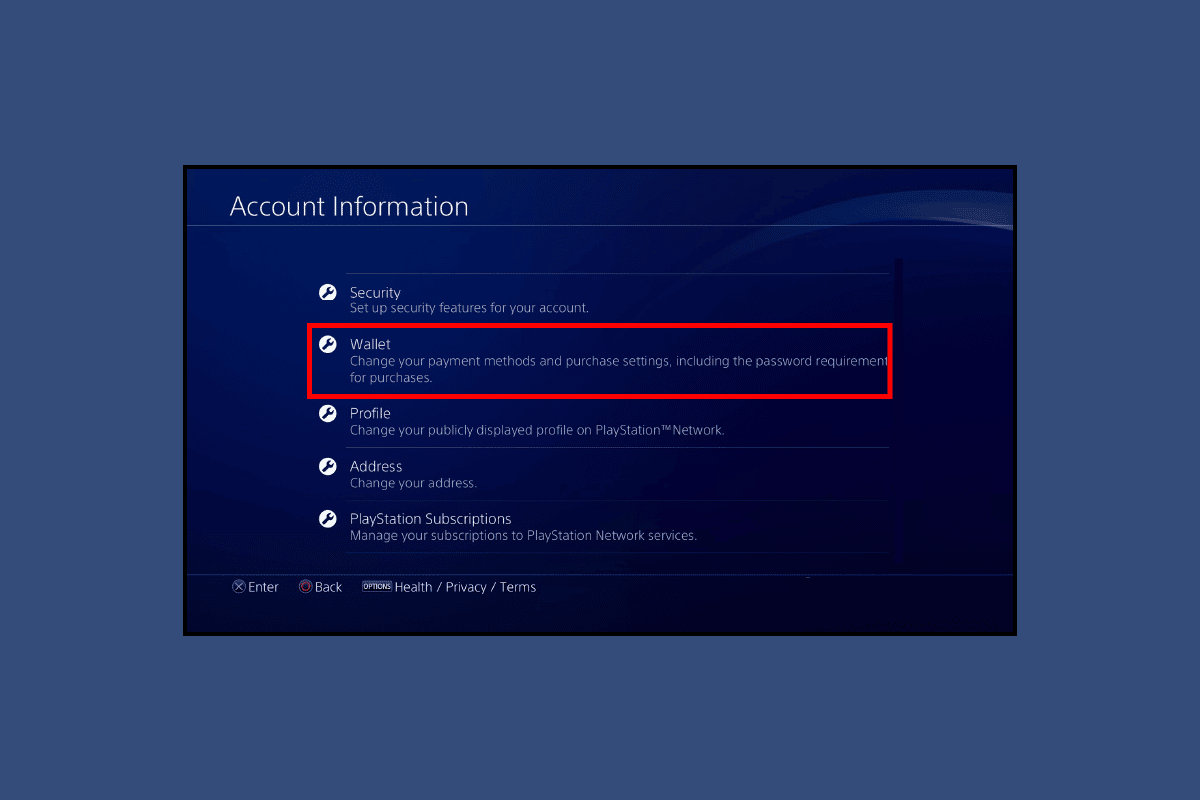
Inhaltsverzeichnis
So ändern Sie die standardmäßige PlayStation-Zahlungsmethode
Du kannst deine standardmäßige PlayStation-Zahlungsmethode im Abschnitt PS4-Einstellungen > Kontoverwaltung ändern. Lesen Sie weiter, um die Schritte zu finden, die dasselbe im Detail erklären, mit nützlichen Illustrationen zum besseren Verständnis.
Wie können Sie auf einer PS4 bezahlen?
Um ein Spiel im PlayStation Store zu kaufen oder auf PS4 zu bezahlen, müssen Sie Ihrem PSN-Wallet eine Zahlungsmethode hinzufügen. Hier können Sie die folgende Methode verwenden, um Ihrer PSN-Wallet eine Zahlungsmethode hinzuzufügen:
1. Besuchen Sie die PlayStation Store-Website auf Ihrem Browser.
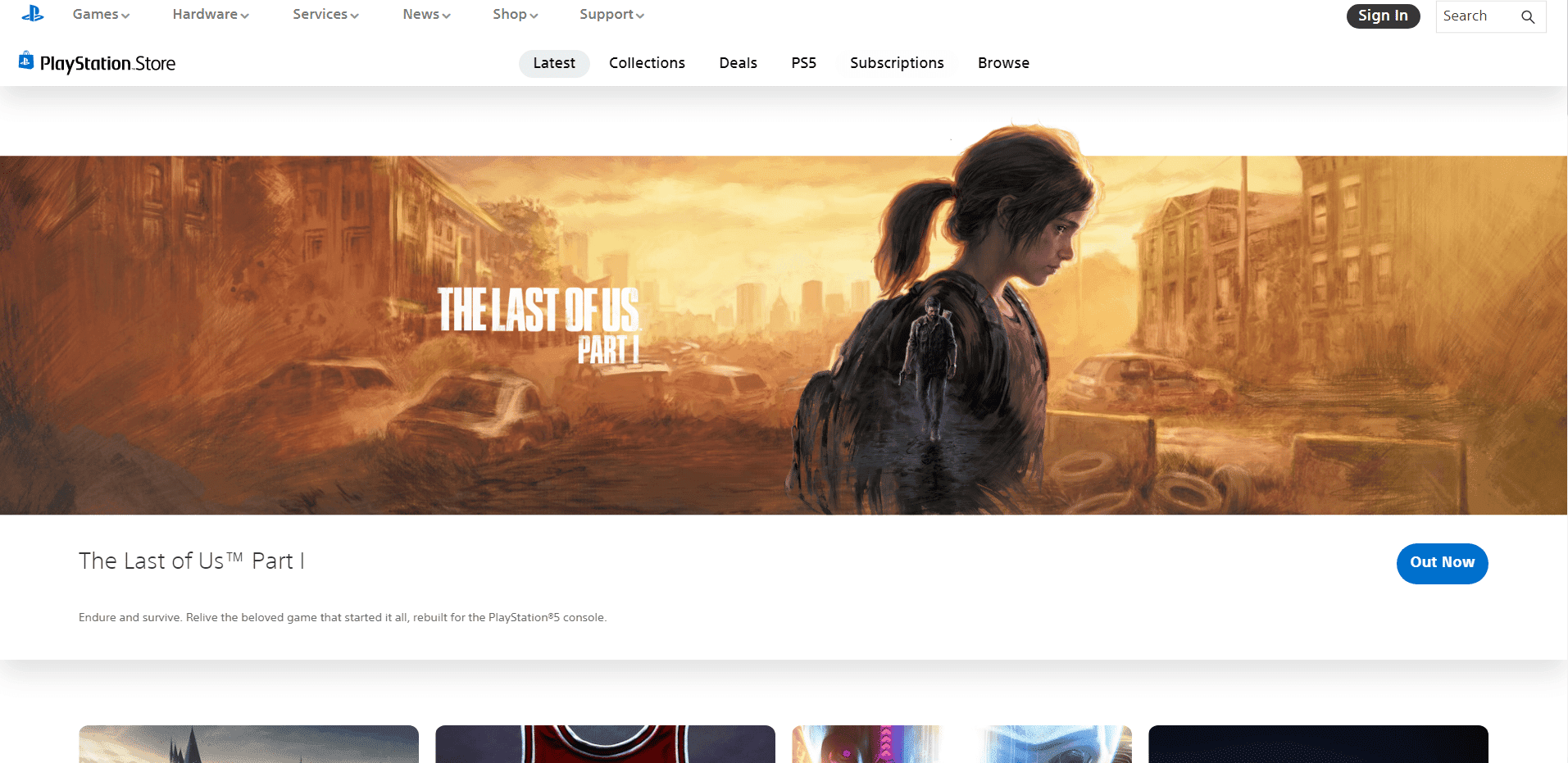
2. Klicken Sie auf Anmelden in der oberen rechten Ecke Ihres Bildschirms.
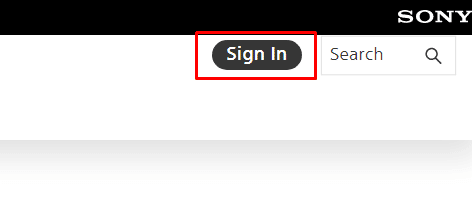
3. Klicken Sie nach der Anmeldung auf Ihr Profilsymbol.
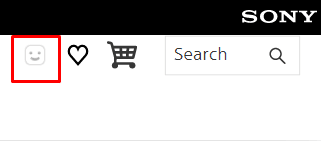
4. Wählen Sie Zahlungsverwaltung aus dem Dropdown-Menü.
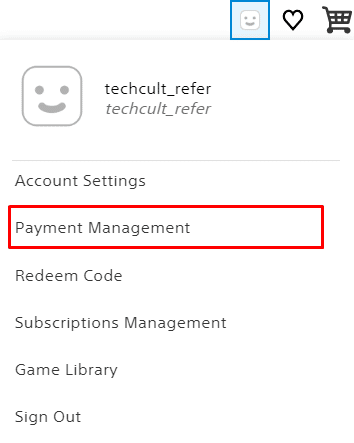
5. Klicken Sie auf Guthaben hinzufügen.
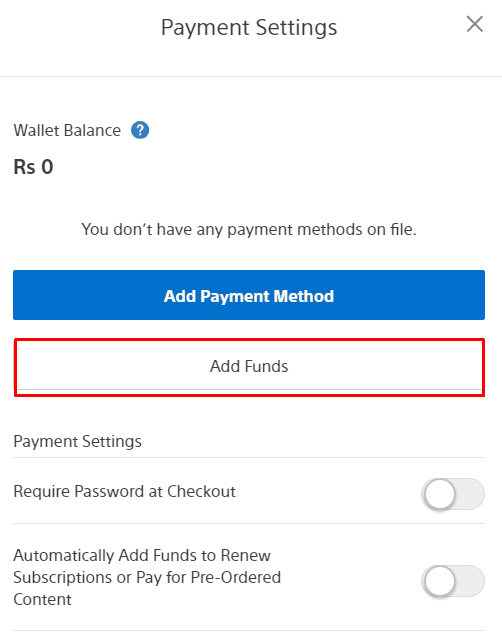
6. Klicken Sie auf Kredit-/Debitkarte hinzufügen.
Hinweis: Sie können jede andere verfügbare Option auswählen, um Ihrem Wallet eine Zahlungsmethode hinzuzufügen.
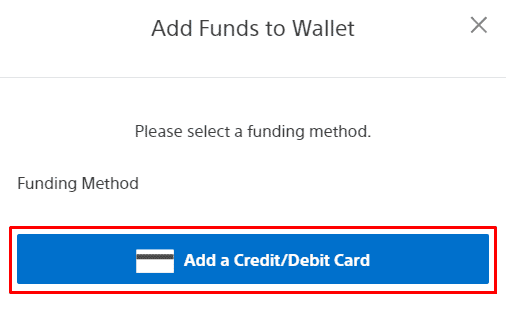
7. Geben Sie die Kartendetails ein und fügen Sie die Zahlungsmethode zu Ihrer Brieftasche hinzu, um Zahlungen einfach durchzuführen.
Wo ist Zahlung und Abrechnung auf PS4?
Wenn Sie eine PlayStation-Zahlungsmethode hinzufügen oder Ihre vergangenen Transaktionen einsehen möchten, finden Sie den Bereich Zahlung und Abrechnung in den Einstellungen Ihrer PS4. Gehen Sie zu Kontoverwaltung > Kontoinformationen. Dort können Sie wählen, ob Sie Ihrem PS4-Wallet Geld hinzufügen oder Ihre letzten Einkäufe durchgehen möchten.
Wo ist die Zahlungsmethode auf PlayStation?
Um eine PlayStation-Zahlungsmethode zu ändern oder hinzuzufügen, musst du auf ihre Einstellungen zugreifen. Gehen Sie weiter zur Registerkarte Kontoverwaltung und weiter zu Kontoinformationen. Eine Option zum Hinzufügen oder Ändern von Zahlungsmethoden wird auf Ihrem Bildschirm angezeigt.
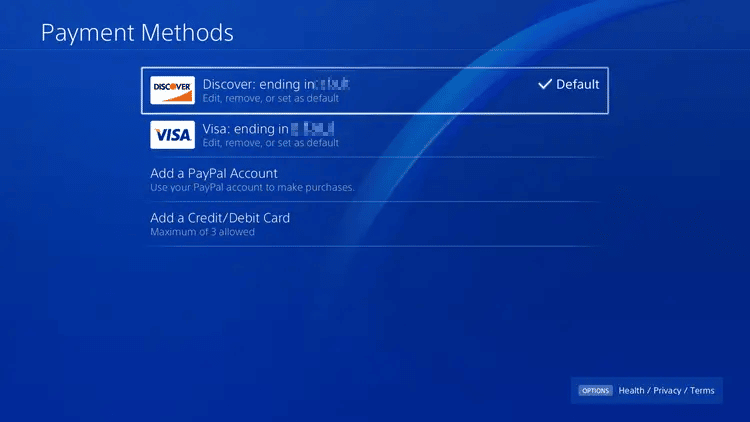
Wie können Sie Ihre Standardkarte auf PS4 ändern?
Sobald Sie sich mit den PlayStation-Zahlungsmethoden vertraut gemacht haben und Ihre Standardkarte auf PS4 ändern möchten, befolgen Sie die nachstehenden Anweisungen:
1. Gehen Sie zu den Einstellungen auf Ihrer PS4.

2. Gehen Sie in der Liste zur Kontoverwaltung.
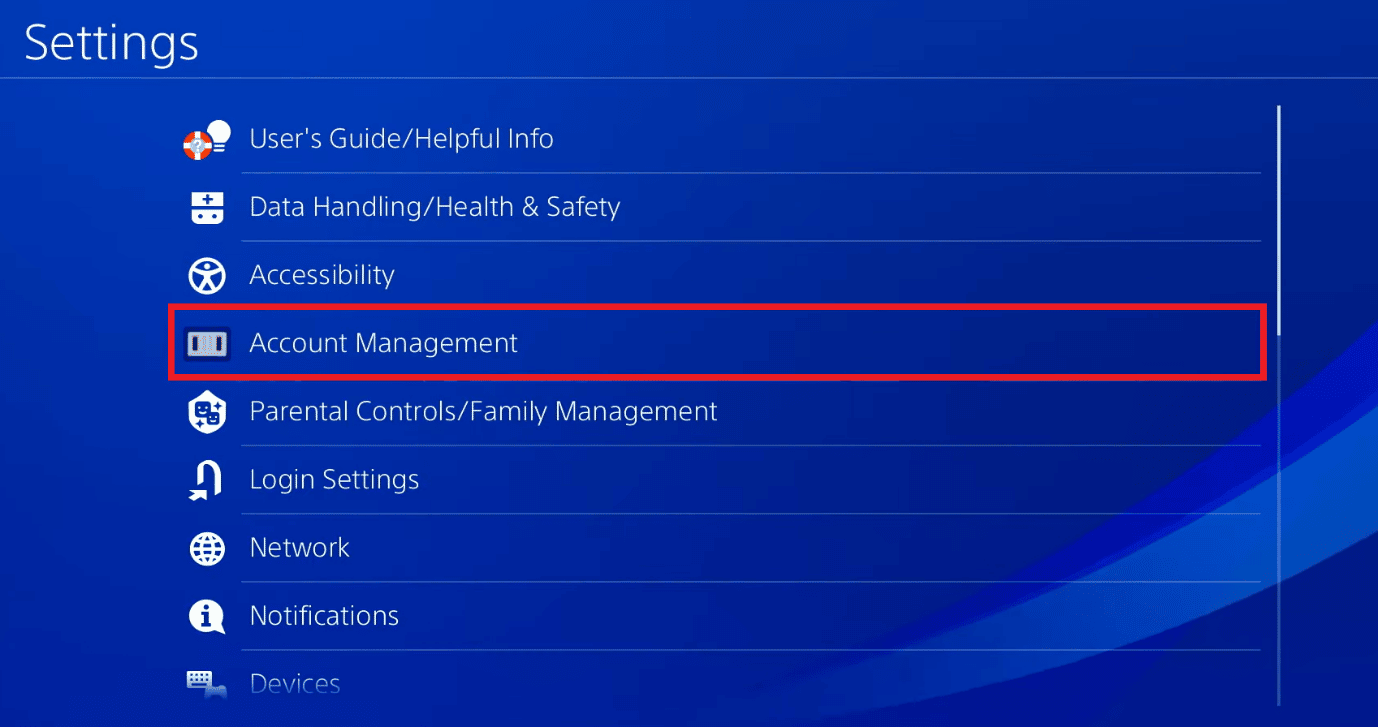
3. Wählen Sie Kontoinformationen.
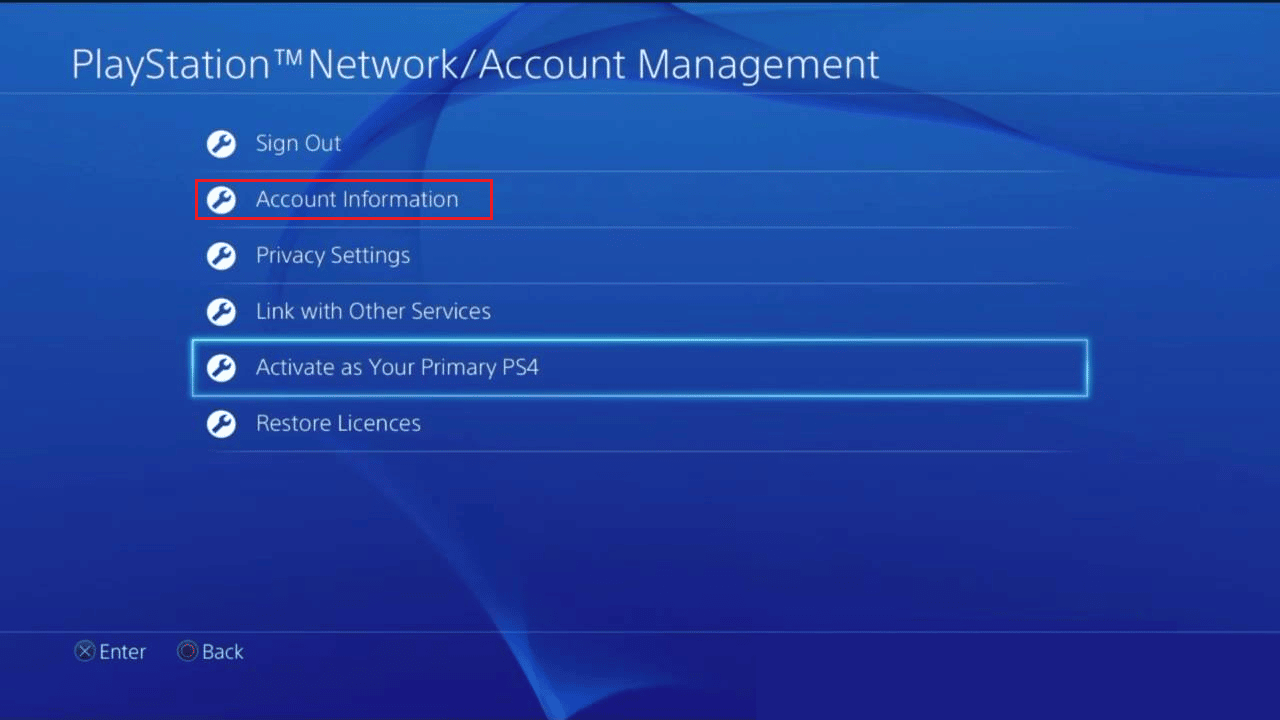
4. Wählen Sie im Menü Brieftasche aus.
5. Klicken Sie nun auf die Option Zahlungsmethoden.
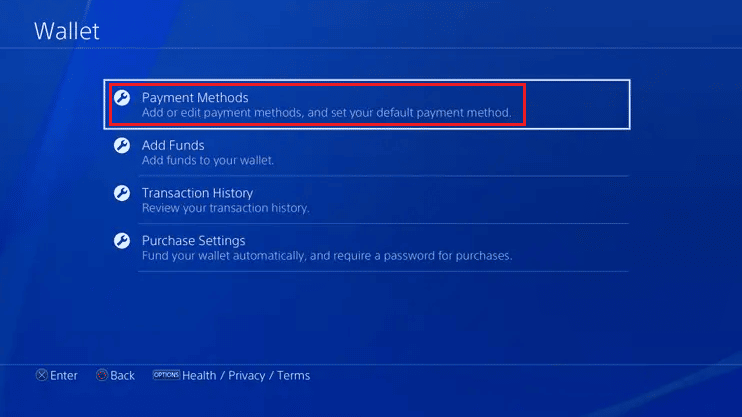
6. Wählen Sie die gewünschte Karte aus, die Sie als Standard festlegen möchten.
7. Wählen Sie die Option Als Standard festlegen.
Warum funktioniert Ihre Debitkarte auf PS4 nicht?
Es kann mehrere Gründe geben, warum Ihre Debitkarte auf Ihrer PS4 nicht funktioniert, sehen Sie sich die folgenden Ursachen an:
- Ihre Debitkarte wurde von Ihrer Bank gesperrt.
- Ihre Karte enthält kein ausreichendes Guthaben.
- Die Karte ist für eine andere Region als die Ihres PlayStation Store registriert.
- Ihre Karte ist möglicherweise abgelaufen.
- Ihre Bank hat Online-Transaktionen deaktiviert.
Lesen Sie den Abschnitt darüber, um zu erfahren, wie Sie die PlayStation-Zahlungsmethode ändern können.
Wie können Sie Ihrem PS4-Wallet Geld hinzufügen?
Befolgen Sie die nächsten Schritte, um Ihrer PS4-Brieftasche Geld hinzuzufügen.
1. Besuchen Sie die PlayStation Store-Website in Ihrem Browser und klicken Sie auf Anmelden, um sich bei Ihrem Konto anzumelden.
2. Klicken Sie dann auf Ihr Profilsymbol > Zahlungsverwaltung.
3. Klicken Sie auf Guthaben hinzufügen.
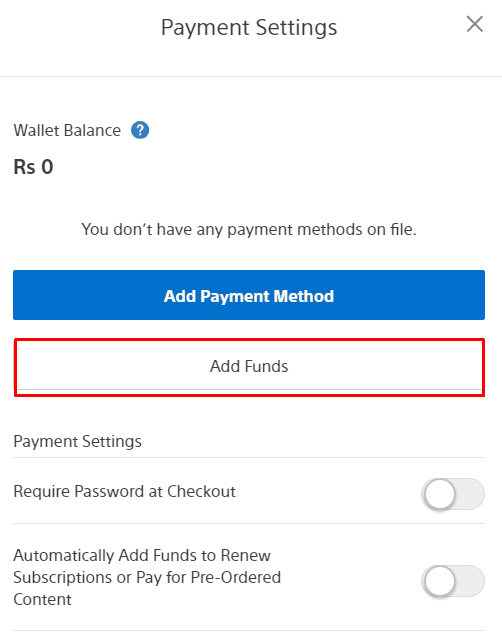
4. Klicken Sie auf Kredit-/Debitkarte hinzufügen.
Hinweis: Sie können jede andere verfügbare Option auswählen, um Ihrem Wallet eine Zahlungsmethode hinzuzufügen.
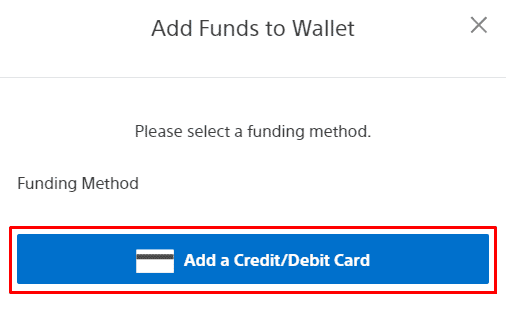
5. Geben Sie die Kartendetails ein und fügen Sie die Zahlungsmethode zu Ihrer Brieftasche hinzu, um Geld zu Ihrer PS4-Brieftasche hinzuzufügen.
Warum können Sie auf PS4 keine Zahlungsmethode hinzufügen?
Das Hinzufügen einer Zahlungsmethode zu Ihrer PS4 kann manchmal umständlich sein. Wahrscheinlicher ist, dass es damit zu tun hat, welche Methode Sie hinzufügen möchten. Werfen Sie einen Blick auf die möglichen Gründe, warum Sie mit diesem Problem konfrontiert sein könnten:
- Ihre Lastschrift/Gutschrift wurde von Ihrer Bank gesperrt.
- Ihre Karte oder PayPal enthält kein ausreichendes Guthaben.
- Ihr PayPal-Konto oder Ihre Karte ist für eine andere Region als die Ihres PlayStation Store registriert.
- Ihre Kredit-/Debitkarte ist möglicherweise abgelaufen.
- Möglicherweise hat Ihre Bank Online-Transaktionen deaktiviert.
- PlayStation Network könnte ausgefallen sein.
Was tun, wenn Sie Ihr Passwort für die Zahlungsmethode auf PS4 vergessen haben?
Das Passwort, das Sie für Zahlungen eingeben müssen, ist dasselbe wie Ihr PSN-Passwort. Wenn Sie Ihr PSN-Passwort vergessen haben, können Sie es zurücksetzen, indem Sie auf die Schaltfläche Probleme bei der Anmeldung? klicken. Option auf der PlayStation-Anmeldeseite. Sie werden aufgefordert, Ihre bei PlayStation registrierte E-Mail-ID einzugeben. An diese E-Mail-Adresse wird ein Link zum Zurücksetzen gesendet.
Gibt es eine Möglichkeit, PS4-Spiele kostenlos zu erhalten?
Nein, es gibt keine bewährte Methode, mit der Sie kostenlose PS4-Spiele erhalten können. Der PlayStation Store enthält jedoch eine Bibliothek mit Free-to-Play-Spielen. Sie können diese Spiele installieren, ohne Geld bezahlen zu müssen.
Können Sie PlayStation Wallet zurückerstatten?
Nein, Sony erlaubt keine Rückerstattung von Beträgen, die in Ihrem PlayStation Wallet aufbewahrt werden. In einigen Fällen können Sie Ihre Bank bitten, die Transaktion rückgängig zu machen. Sony ist jedoch gegen solche Aktionen und sperrt die meisten Konten, was bedeutet, dass Sie alle Ihre Spiele und Daten verlieren. Lies diesen Artikel von Anfang an, um zu erfahren, wie du die PlayStation-Zahlungsmethode ändern kannst.
Können Sie PlayStation Plus-Mitgliedschaften stapeln?
Nein, Sony hat das Stapeln von PlayStation Plus-Mitgliedschaften im Rahmen seines Plans zur Einführung eines neuen PlayStation Plus-Mitgliedschaftsdienstes vorübergehend deaktiviert. Sie können Ihre Mitgliedschaft verlängern, sobald Ihre laufende Mitgliedschaft abgelaufen ist.
Können Sie kostenlose PSN-Codes erhalten?
Ja, es gibt unzählige Websites und Apps, die Ihnen kostenlose PSN-Codes geben können. Das Problem bei diesen Apps oder Websites von Drittanbietern ist, dass die meisten von ihnen von Betrügern betrieben werden, um Ihre persönlichen Daten zu stehlen. Es wird empfohlen, die offiziellen Gutscheine zu kaufen, die von PlayStation auf ihrer Website verkauft werden. Wir haben unten einige Apps und Websites aufgelistet, die Ihnen helfen könnten, kostenlose PSN-Codes zu erhalten:
Wie können Sie einen PlayStation Now-Code einlösen?
Wenn Sie Zugriff auf einen der PlayStation Network-Codes haben und ihn einlösen möchten, folgen Sie den unten angegebenen Schritten, um zu erfahren, wie das geht:
1. Navigieren Sie zu PlayStation Store-Website.
2. Klicken Sie auf die Anmeldeoption in der oberen rechten Ecke Ihres Bildschirms.
3. Wenn Sie angemeldet sind, wählen Sie Ihr Profilsymbol aus.
4. Wählen Sie Code einlösen aus dem Dropdown-Menü.
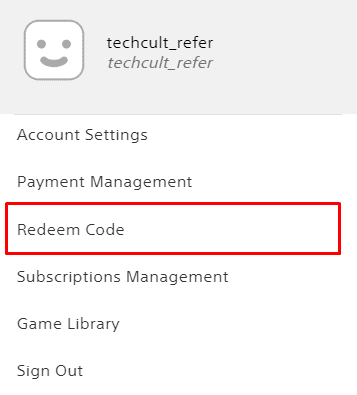
5. Geben Sie den Gutscheincode ein.
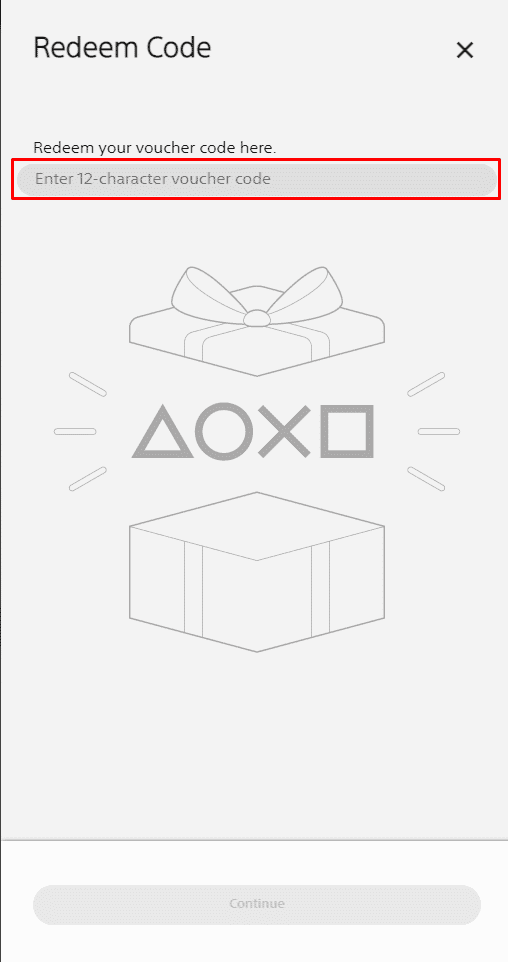
6. Klicken Sie abschließend auf Weiter.
***
Wir hoffen, dass diese Anleitung hilfreich war und Sie erfahren haben, wie Sie die PlayStation-Zahlungsmethode ändern oder bearbeiten können. Sie können uns Fragen oder Vorschläge zu anderen Themen mitteilen, zu denen wir einen Artikel veröffentlichen sollen. Schreiben Sie sie in den Kommentarbereich unten, damit wir es wissen.